¶ XJTU-ICS Lab0: VSCode Remote-SSH Setting
¶ VSCode安装
https://code.visualstudio.com/
大家自行从官网找到适合自己本机系统与机器的Release进行下载安装,不做更多解释。
¶ VSCode Remote-SSH插件安装
打开VSCode,你会看到如下的界面

点击左侧”积木“按键,进入扩展商店,
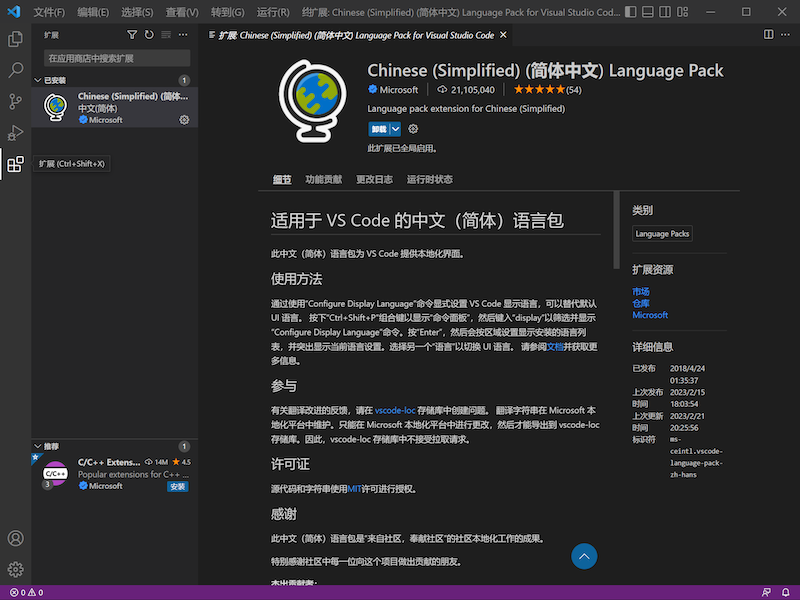
扩展商店中搜索Remote,安装排名第一的扩展Remote-SSH。
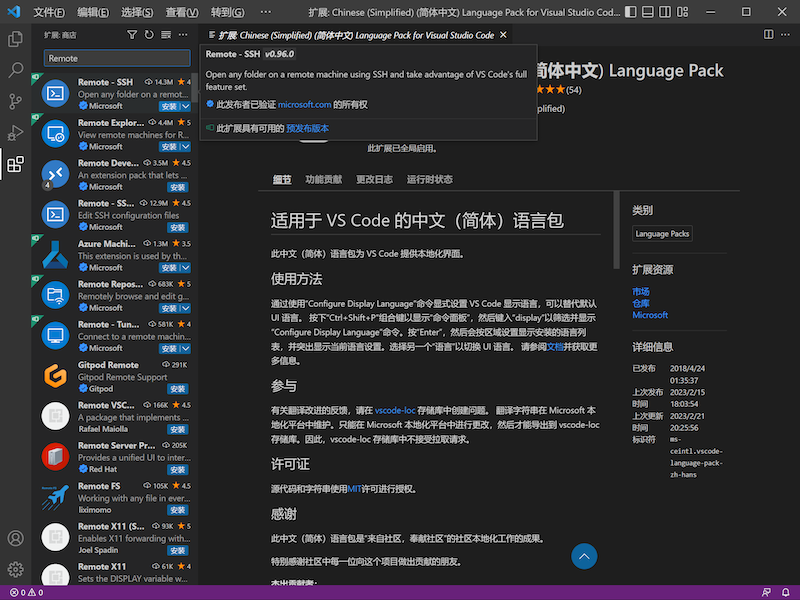
等待安装完成之后重新打开VSCode,你会看到一个小图标出现在侧边栏,这就是Remote-SSH
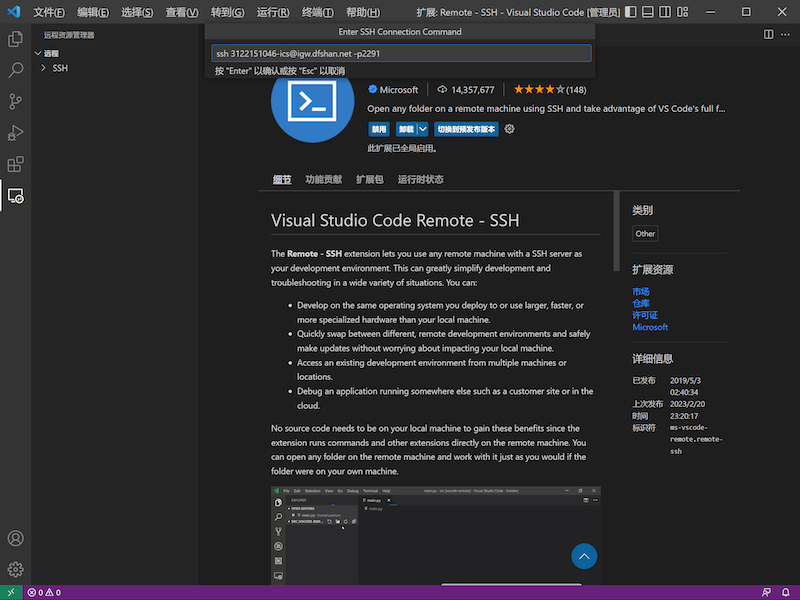
¶ 配置服务器远程连接
安装好之后我们点击SSH上的”+“号,按下后会跳出一个框框提示我们输入ssh相关的命令,我们按照之前Linux服务器配置中的ssh命令填入,这里以3122151046-ics为例:
ssh [email protected] -p2291
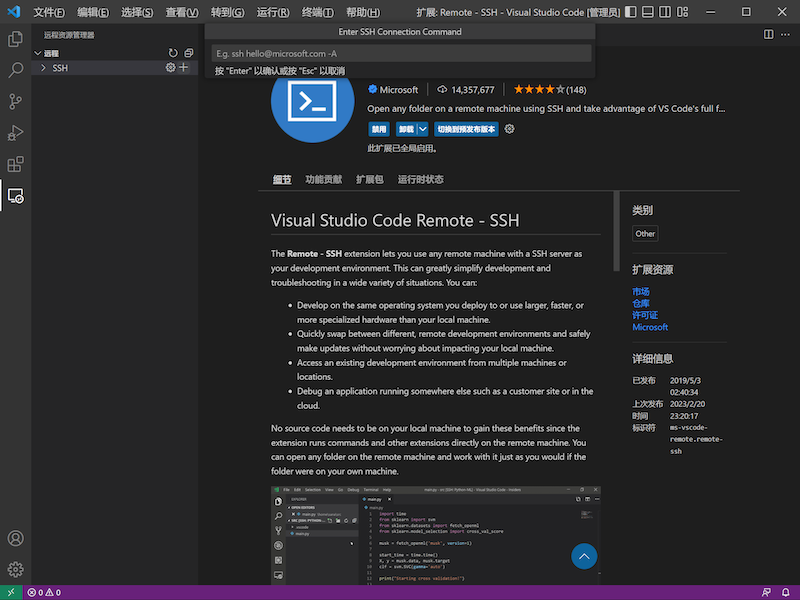
按下Enter后,会让我们选择configuration File,这里的意思不需要细究,我们点击最上面的默认配置文件即可
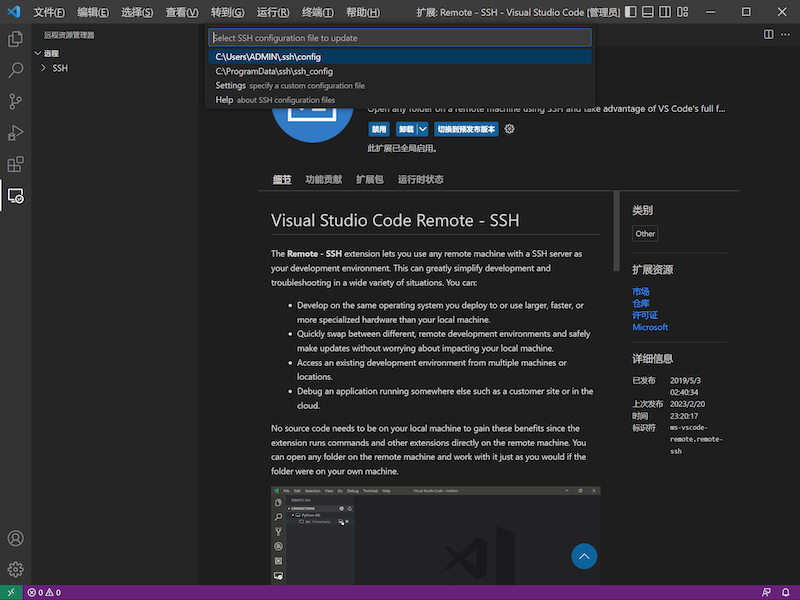
这样我们就保存成功了我们的服务器相关信息。此时一般会跳出一个配置文件的相关信息,我们核对无误之后就关掉VSCode并重新打开
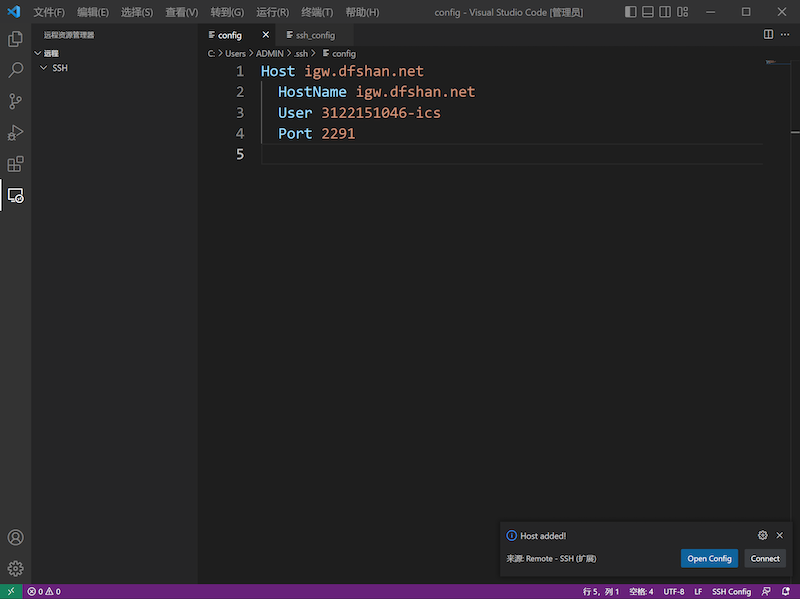
¶ 连接远端服务器
之前我们已经做好了相关的SSH配置,现在我们来尝试直接利用之前的配置来连接服务器。
重新开启VSCode,我们点开SSH发现出现了新的条目。点击对应用户名右侧文件夹按钮。
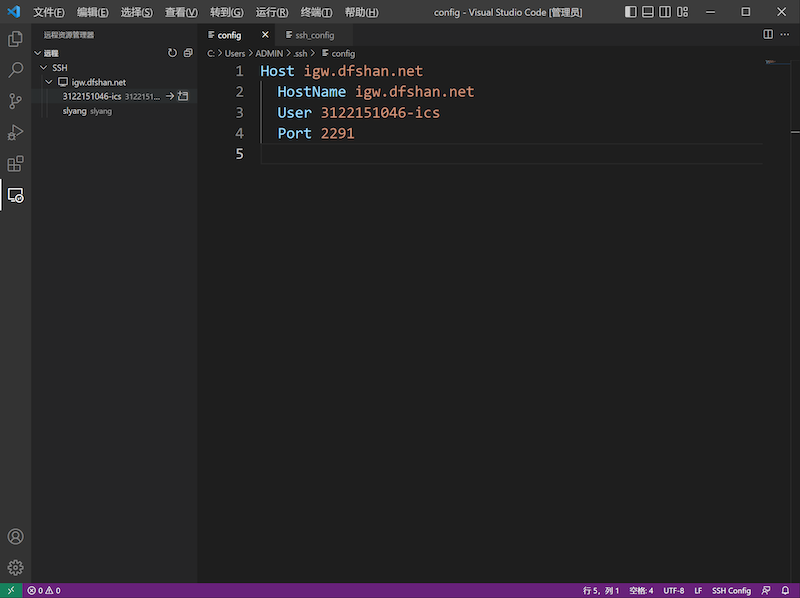
此时VSCode会新开一个窗口这个窗口会提醒你在框框内键入密码,你在需要在这个框框内键入服务器密码,键入后就可以连接服务器。
(这里可能需要等待一会,因为需要在服务器端安装一些服务连接程序)
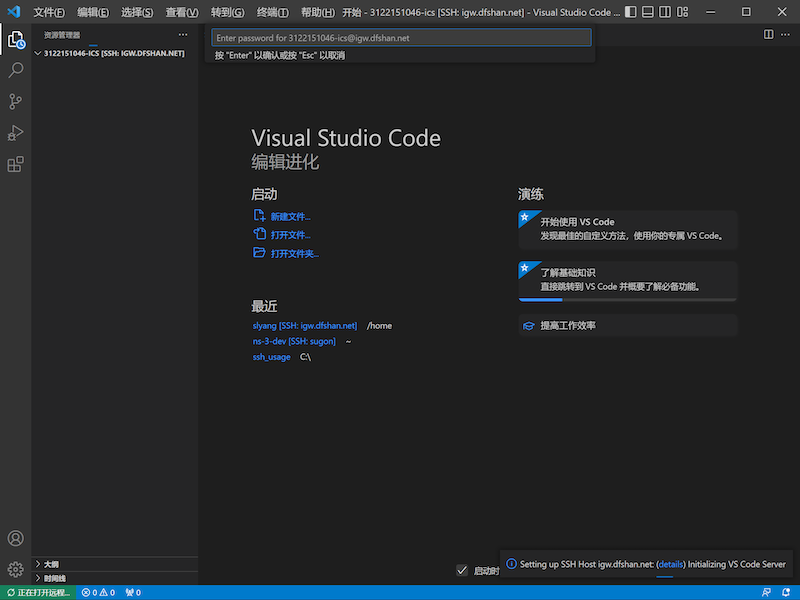
连接完成之后点击侧边栏最上面的文件夹按钮,显示”已经连到远程“说明连接成功!
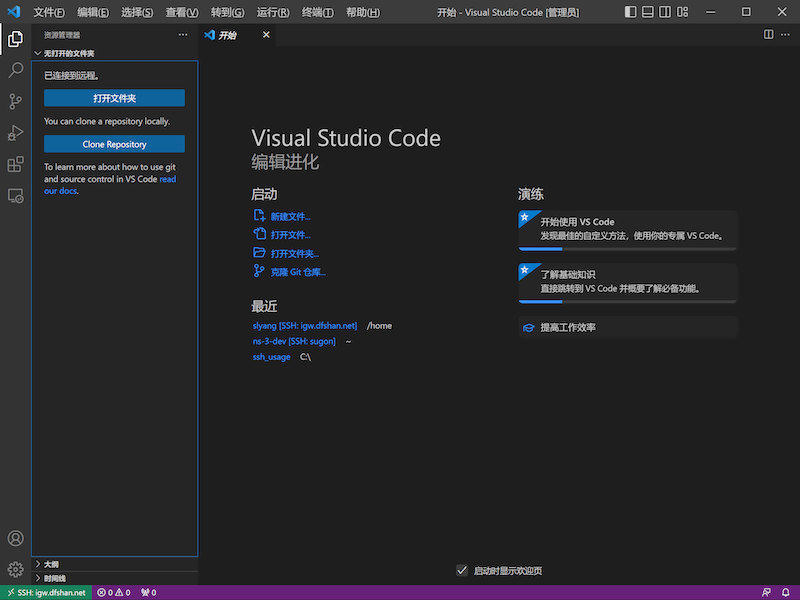
点击打开文件夹按钮,选择对应你要打开的文件夹,可以直接点击确定,此时会从你的home用户目录下打开。
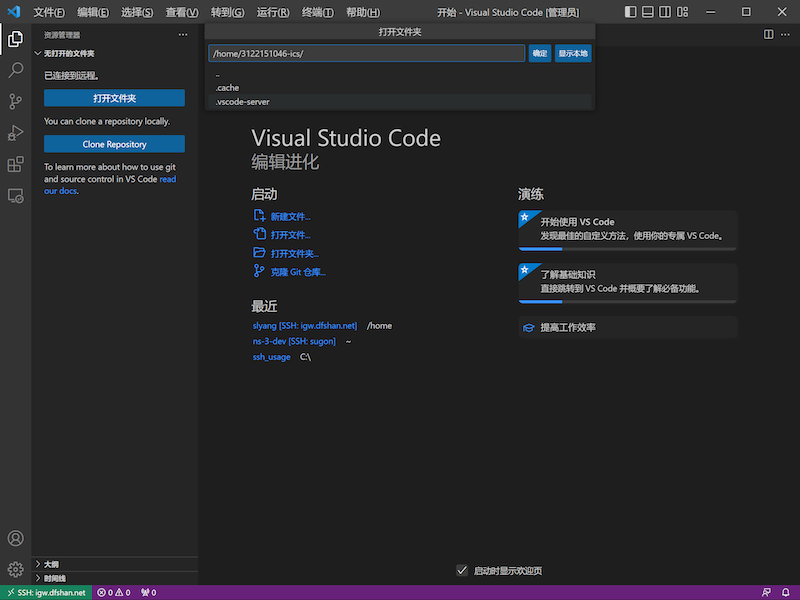
打开后,点击信任作者,你可以在右边的资源管理器栏中选择文件进行修改编辑,并且你还可以把他当做FTP文件服务器使用,可以直接把本地的文件直接拖拽到侧边栏文件目录中,即可完成本地文件上传到服务器对应目录下的操作。
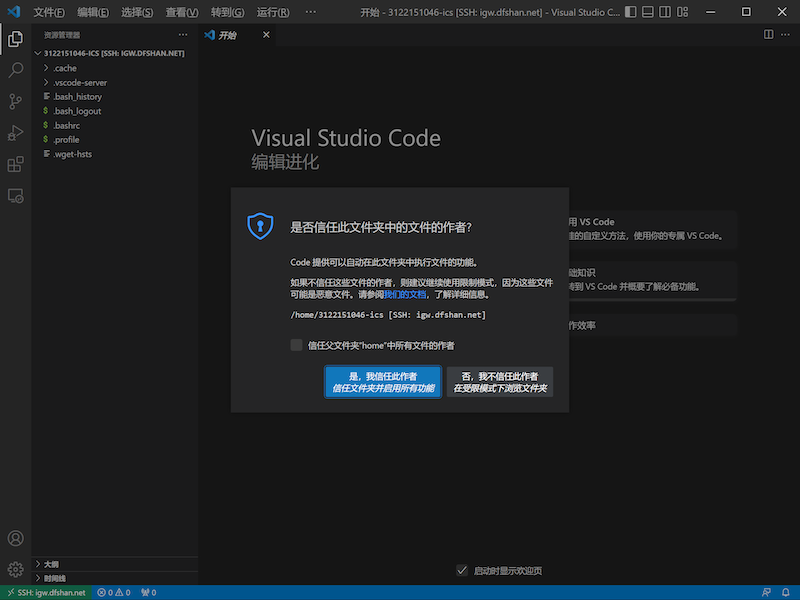
至此你就可以开始快乐的编辑与Coding~!
¶ 写在最后
VSCode还有很多强大的功能与插件,可玩性高,这里不再做过多的介绍,大家可以自行探索并寻求最高效的开发方式。